Annuncio pubblicitario
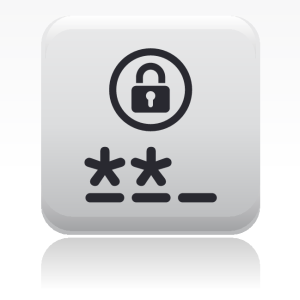 Le password sono il tallone d'Achille della tua privacy e sicurezza online. Attualmente, le password sono essenzialmente l'unico modo per accedere agli account online e con diversità delle informazioni di accesso di cui tenere traccia, l'utente medio deve gestire un arsenale sicuro Le password. Tuttavia, far fronte a dozzine di stringhe di caratteri complicate non è un'attività che deve essere eseguita manualmente. Esistono molti strumenti che possono aiutarti nella gestione delle nostre password e quelle più convenienti sono integrate proprio dove ne hai bisogno: nel tuo browser.
Le password sono il tallone d'Achille della tua privacy e sicurezza online. Attualmente, le password sono essenzialmente l'unico modo per accedere agli account online e con diversità delle informazioni di accesso di cui tenere traccia, l'utente medio deve gestire un arsenale sicuro Le password. Tuttavia, far fronte a dozzine di stringhe di caratteri complicate non è un'attività che deve essere eseguita manualmente. Esistono molti strumenti che possono aiutarti nella gestione delle nostre password e quelle più convenienti sono integrate proprio dove ne hai bisogno: nel tuo browser.
Di recente abbiamo pubblicato un articolo per guidarti attraverso la procedura su come farlo Usa una strategia di gestione delle password per semplificarti la vita Usa una strategia di gestione delle password per semplificarti la vitaGran parte dei consigli sulle password è stato quasi impossibile da seguire: utilizzare una password complessa contenente numeri, lettere e caratteri speciali; cambiarlo regolarmente; trovare una password completamente unica per ogni account ecc ... Leggi di più . In questo articolo mi concentro su componenti aggiuntivi che prendono gli strumenti suggeriti e li aggiungono direttamente al tuo browser preferito, ad esempio Firefox.
Migliora il Gestore password predefinito con l'Editor password salvate [Non più disponibile]
Firefox ha un gestore di password interno, che è una buona alternativa se vuoi rimanere magro con i componenti aggiuntivi. Puoi abilitarlo in> Firefox > Opzioni > Sicurezza. Impostare il segno di spunta accanto a> Ricorda le password per i siti. È inoltre possibile impostare una password principale (altamente consigliata) e visualizzare le password salvate. Ovviamente, le funzionalità sono piuttosto limitate. Più fastidiosamente, non è possibile aggiungere manualmente password o modificare voci esistenti.
Editor password salvate aggiunge le seguenti funzioni al gestore password predefinito di Firefox:
- aprire la finestra di dialogo Password salvate tramite il pulsante della barra degli strumenti
- aggiungere e modificare manualmente nuove voci
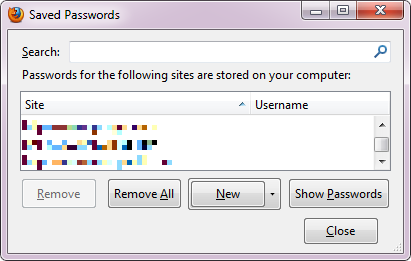
Se il pulsante della barra degli strumenti non viene aggiunto automaticamente, fare clic con il tasto destro sulla barra degli strumenti e selezionare> Personalizzare… Individua il pulsante, trascinalo e rilascialo nella posizione desiderata, quindi fai clic su> Fatto per salvare le modifiche.
Memorizza le password localmente in KeePass Password Safe utilizzando KeeFox
Se stai già utilizzando KeePass o se preferisci archiviare le tue password localmente, chiedi a KeeFox di connettere Firefox al tuo KeePass Password Safe.
KeeFox ha le seguenti caratteristiche principali:
- aggiunge la barra degli strumenti di KeeFox
- installa KeePass password open source sicuro (a meno che non sia già installato)
- legge e scrive le password su KeePass Password Safe locale
- password disponibili per tutte le applicazioni sul tuo computer
- ordina i dati di accesso per categorie

Un tutorial dettagliato di KeeFox può essere trovato qui: Tutorial KeeFox
Abbiamo esaminato KeePass e KeePassX qui:
- Utilizzo di KeePass per proteggere i tuoi account online Utilizzo di Keepass per proteggere i tuoi account online Leggi di più
- KeePassX - Gestione sicura delle password per Linux e OS X KeePassX - Gestione sicura delle password per Linux e OS X Leggi di più
Lo strumento che utilizzo personalmente per gestire le mie password è LastPass. Questo gestore di password online è dotato di molte fantastiche funzionalità e offre convenientemente componenti aggiuntivi per vari browser, incluso Firefox.
LastPass le caratteristiche principali includono:
- archivia le password online, permettendoti di accedervi e gestirle da più posizioni
- accesso con un solo clic
- memorizzare più nomi utente e password per lo stesso sito Web
- organizzare le password memorizzate in gruppi
- gestire i moduli
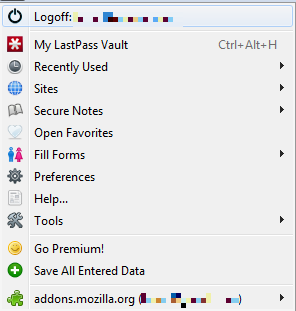
Abbiamo precedentemente introdotto Last Pass qui: sincronizza in modo sicuro le password del tuo browser con LastPass
Le alternative a KeeFox / KeePass e LastPass che offrono componenti aggiuntivi per Firefox sono state esaminate in dettaglio qui:
- Dashlane: un nuovo gestore di password, compilatore di moduli e assistente per lo shopping online Dashlane: un nuovo gestore di password, compilatore di moduli e assistente per lo shopping onlineSe hai già provato alcuni gestori di password, probabilmente hai imparato ad aspettarti delle asperità sui bordi. Sono applicazioni solide e utili, ma le loro interfacce possono essere eccessivamente complesse e scomode. Dashlane non si limita a ridurre ... Leggi di più
Crea password sicure con LastPass o pwgen [non più disponibile]
Ora che spero di aver capito come archiviare al meglio le password, è tempo di parlare di password sicure. Dopo tutto, chi ha bisogno di un gestore di password, se tutte le loro password sono uguali. Se sei davvero serio sulla sicurezza, dovresti avere una password diversa per ogni singolo account. È possibile utilizzare un sistema per creare queste password da soli. Se sei disposto a fare affidamento su a gestore password Guida alla gestione delle passwordNon sentirti sopraffatto dalle password o usa semplicemente la stessa su ogni sito solo per ricordartele: progetta la tua strategia di gestione delle password. Leggi di più tuttavia, è possibile utilizzare un generatore di password casuale.
Se hai deciso di utilizzare LastPass come gestore delle password, fai clic su [ALT] + [G] oppure accedi al generatore di password tramite il pulsante della barra degli strumenti LastPass e poi vai a> Utensili > Password sicura del generatore. Utilizzando le opzioni avanzate è possibile definire la lunghezza della password e altre caratteristiche che influenzano la forza della password generata.

Se stai cercando uno strumento autonomo, prova pwgen. Questo addon del generatore di password ha le seguenti caratteristiche:
- pulsante della barra degli strumenti che mostra un rosso su nero P
- facendo clic sul pulsante si crea una password istantanea e la copia negli Appunti
- possibilità di personalizzare le opzioni predefinite, inclusa la lunghezza della password o i caratteri speciali utilizzati
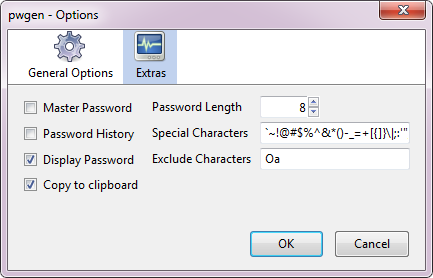
Preferisci creare password manualmente? Ottieni idee da questi articoli:
- Come creare password complesse che puoi ricordare facilmente Come creare password complesse che puoi ricordare facilmente Leggi di più
- Come creare una buona password che non dimenticherai Come creare una password complessa che non dimenticheraiSai come creare e ricordare una buona password? Ecco alcuni suggerimenti e trucchi per mantenere password complesse e separate per tutti i tuoi account online. Leggi di più
Come gestite le password e quali altri componenti aggiuntivi di Firefox aggiungereste all'elenco?
Crediti immagine: Pulsante password tramite Shutterstock
Tina ha scritto sulla tecnologia di consumo per oltre un decennio. Ha conseguito un dottorato in scienze naturali, un diploma tedesco e un master in Svezia. Il suo background analitico l'ha aiutata a eccellere come giornalista tecnologico presso MakeUseOf, dove ora gestisce la ricerca e le operazioni di parole chiave.
